
Al giorno d’oggi molti utenti iOS iniziano a usare la funzione di rispecchiamento schermo del loro iPhone/iPad per guardare i loro film preferiti o condividere foto e video con amici e familiari. Per gli utenti iPhone che hanno una TV Apple, si tratta di un processo molto semplice. Però, per coloro che devono collegare iPhone a Sharp TV, può rivelarsi un problema, se non si sa come farlo. Fortunatamente elenchiamo qui i modi migliori per trasmettere con facilità il tuo iPhone sulla tua Sharp TV. Vai avanti a leggere per capire quale metodo tra quelli proposti qua sotto vada meglio per le tue necessità.
I modi migliori per connettere iPhone a Sharp Smart TV
ApowerMirror
Il primo strumento che puoi usare è ApowerMirror. Si tratta di una fantastica app di rispecchiamento schermo che può effettivamente prestarsi a diverse necessità. Quindi sei qui per imparare come collegare iPhone a Sharp smart TV: questa è una fantastica opzione. Prima di tutto questa app supporta il rispecchiamento sia di dispositivi iOS che Android. Di base viene usata per rispecchiare il telefono sul PC e viceversa, ma può anche essere usata per rispecchiare il telefono su smart TV. A parte questo, puoi usare questo strumento per registrare le attività sullo schermo del tuo telefono, accedere a funzioni di tastiera gioco, annotare sullo schermo quando conduci una presentazione e addirittura controllare un Android. Ecco come trasmettere il tuo iPhone sulla TV usando questa app.
Scarica e installa ApowerMirror sul tuo iPhone e Sharp TV. Poi avvia la app.
- Sul tuo iPhone clicca il pulsante con la “M” blu per individuare la tua Sharp TV.
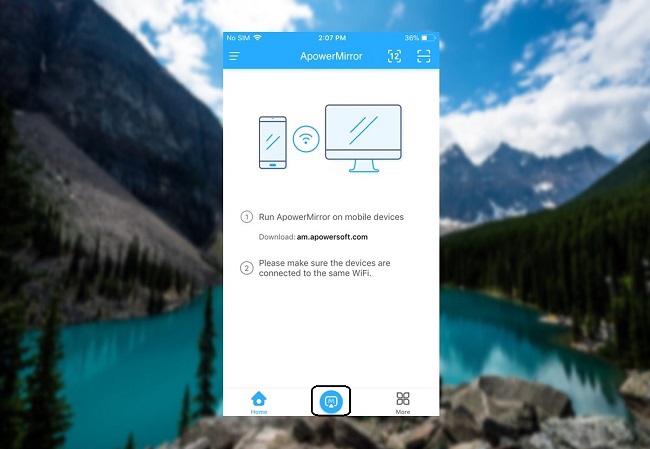
- Una volta individuata, clicca il nome della tua Sharp TV.
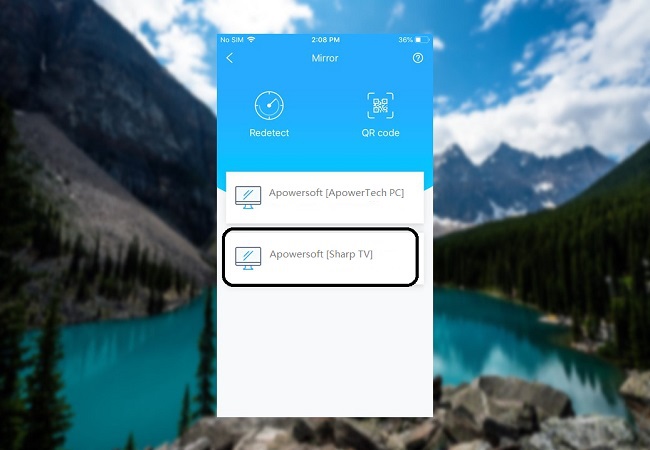
- Apri il tuo centro di controllo, clicca “Rispecchiamento di schermo” e poi trova il nome della tua Sharp TV per collegarla con successo.
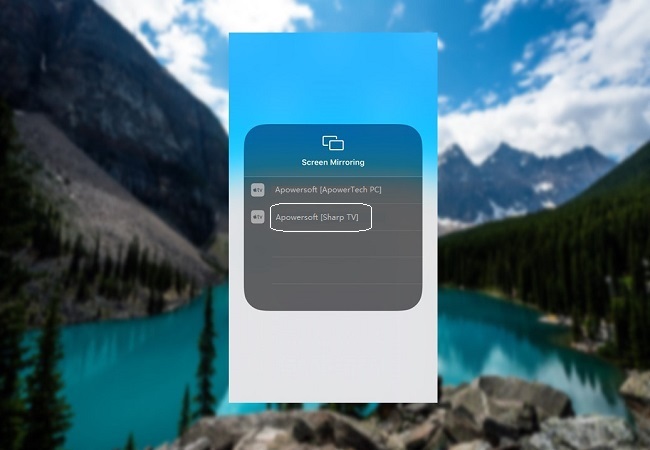
Dopodiché lo schermo del tuo iPhone sarà rispecchiato immediatamente sulla tua Sharp TV.
LetsView

LetsView è un altro programma che puoi utilizzare per duplicare il tuo iPhone direttamente sul tuo PC. Usando il Pin di questo strumento, puoi collegarli facilmente in tre passaggi. Inoltre, se desideri duplicare PC su PC, questo programma offre un’apposita funzione integrata. E, cosa più importante, puoi massimizzare l’immagine dello schermo, registrare lo schermo e utilizzare funzioni di annotazioni. Tutte queste caratteristiche sono gratuite. Ecco come puoi duplicare l’iPhone su Sharp TV.
- Dopo aver scaricato ilprogramma, installalo e avvialo.
- Collega i dispositivi allastessa rete Wi-Fi.
- Ottieni il pin della tua TV einseriscilo nel telefono.
- Per inserirlo nel telefono,clicca sulla prima icona in alto a destra dell’interfaccia. A quel punto, loschermo del tuo telefono verrà trasmesso sulla Sharp TV.
iMediaShare App

iMediaShare è un programma conosciuto programmato per proiettare file media da smartphone a smart TV senza cavo, e supporta dispositivi iOS con sistema iOS 6.0 o più recente. Detto questo, rispecchiare il tuo iPhone sulla tua Sharp TV senza una TV Apple è possibile. A parte questo, funziona anche su console di gioco, sistemi audio, box media ecc. Può anche essere usato come telecomando per regolare volume e playback dei tuoi file media. Per di più, individua automaticamente i dispositivi collegati ed esegue immediatamente il contenuto media o può permetterti di passare al tuo media player preferito. Per saperne di più su come rispecchiare iPhone su Sharp TV, segui la guida sottostante.
- Prima scarica e installa il programma iMediaShare sul tuo iPhone e installalo una volta fatto.
- Assicurati che entrambi i dispositivi siano collegati alla stessa rete senza fili.
- Esegui la app sul tuo iPhone e apri qualsiasi file media tu voglia per proiettarlo sulla tua TV.
- Una volta fatto, scegli il nome della tua TV per avviare il processo di rispecchiamento.
Chromecast

Puoi anche usare un Chromecast. Si tratta di un piccolo dispositivo media player digitale che si collega alla tua TV, comunemente descritto come chiavetta di protezione (dongle), e ti permette di avviare i media da una fonte online su un televisore o sistema audio ad alta qualità attraverso un dispositivo mobile abilitato Chromecast. Inoltre puoi rispecchiare il tuo contenuto sul software gratuito del browser Internet Google Chrome. Questo ti permette di guardare i tuoi programmi e film preferiti sul tuo iPhone e iPad sulla tua TV a grande schermo con l’aiuto della app Google Home. Impariamo come collegare iPhone a Sharp TV.
- Assicurati di collegare sia il tuo iPhone che Chromecast alla stessa rete Wi-Fi.
- Scarica la app Google Home sul tuo iPhone dal Negozio App e installala.
- Ora college la tua chiavetta Chromecast alla tua TV per mezzo di una porta aperta HDMI. Ricorda anche di inserire il caricatore del Chromecast.
- Esegui Google Home e scegli “Dispositivi” che si trova nell’angolo in alto a destra. Clicca “Impostazione” seguito dal pulsante “Continua”.
- Apparirà allora un codice sia sulla tua TV che sull’iPhone. Quando i codici corrispondono, clicca “Sì” sul tuo dispositivo iOS. Poi registrati usando il tuo account Google.
Conclusione
Se ancora non riesci a decidere quale metodo provare, pensala così: tutti e tre questi strumenti citati sopra ti permettono di rispecchiare iPhone su Sharp TV senza cavo. Per ApowerMirror rimane comunque una fantastica opzione che non ti richiede di acquistare un Chromecast o qualsiasi altro dispositivo hardware. È comunque utile averlo anche per le sue capacità di registrazione e altre funzioni connesse che puoi utilizzare per altri scopi.
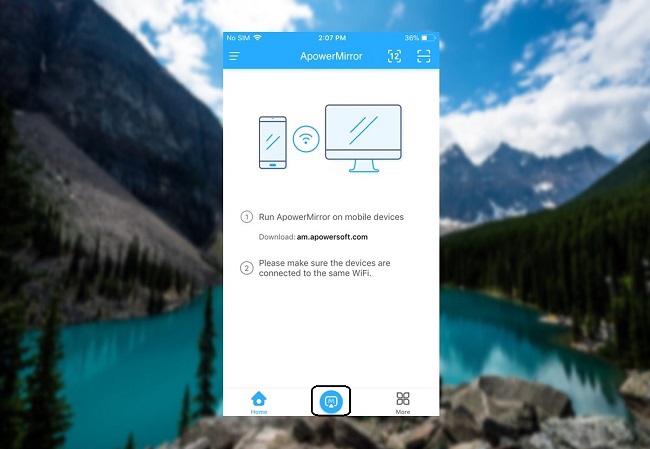
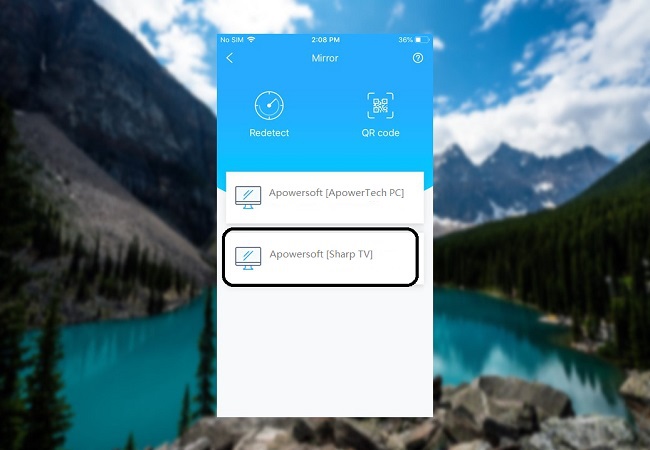
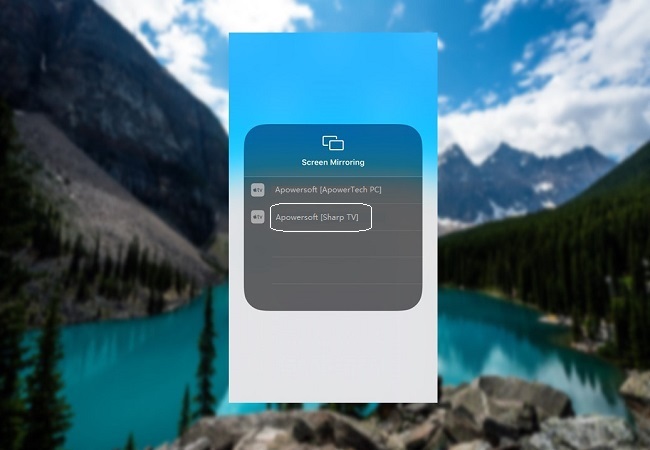
Lascia un commento